Einleitung
In diesem Dokument wird beschrieben, wie Sie die PRT-Datei (Problem Report Tool) auf den Endgeräten der Cisco 78XX/88XX-Serie erstellen und erfassen.
Voraussetzungen
Anforderungen
Cisco empfiehlt, dass Sie über Kenntnisse in folgenden Bereichen verfügen:
- Ermöglichen des Webzugriffs auf der Endpunktkonfiguration
- IP-Verbindung zum Telefon für den Zugriff auf die Webschnittstelle des Telefons
Verwendete Komponenten
Die Informationen in diesem Dokument basierend auf folgenden Software- und Hardware-Versionen:
- Cisco IP-Telefon-Firmware Version 10.3(1) und höher
- In diesem Artikel wird das Cisco Telefon 8845 verwendet. Die PRT-Funktion ist jedoch auf diesen Telefonen verfügbar.
Unten auf dieser Seite können Sie auch ein PRT der Firmware 8821 11.0(4) und höher erfassen.
Telefone der Serie 78XX mit PRT-Unterstützung
- Cisco IP-Telefon 7811
- Cisco IP-Telefon 7821
- Cisco IP-Telefon 7841
- Cisco IP-Telefon 7861
Telefone der Serie 88XX mit PRT-Unterstützung
- Cisco IP-Telefon 8811
- Cisco IP-Telefon 8821
- Cisco IP-Telefon 8841
- Cisco IP-Telefon 8845
- Cisco IP-Telefon 8851
- Cisco IP-Telefon 8851NR
- Cisco IP-Telefon 8861
- Cisco IP-Telefon 8865
Die Informationen in diesem Dokument beziehen sich auf Geräte in einer speziell eingerichteten Testumgebung. Alle Geräte, die in diesem Dokument benutzt wurden, begannen mit einer gelöschten (Nichterfüllungs) Konfiguration. Wenn Ihr Netzwerk in Betrieb ist, stellen Sie sicher, dass Sie die möglichen Auswirkungen aller Befehle kennen.
Hintergrundinformationen
Auf der Benutzeroberfläche für Cisco Collaboration-Endgeräte werden grundlegende Informationen angezeigt. Sammeln Sie die PRT-Datei, um komplexe Probleme zu beheben.
Im Abschnitt Zugehörige Informationen wird der in dieser VIDEO-Problemberichts-Tool-Sammlung für Unified Communications Manager 7800 und 8800 dargestellte Prozess beschrieben.
Mit Firmware 10.3(1) und höheren Versionen unterstützen einige Collaboration-Endgeräte der Serien 78XX und 88XX die PRT-Funktion.
Anmerkung: Der Cisco DX650 unterstützt auch die PRT-Funktion (siehe Häufig gestellte Fragen zum DX650): Wie erstellen Sie einen Problembericht?. Der Schwerpunkt dieses Dokuments liegt jedoch auf Collaboration-Endgeräten der Serien 78XX/88XX.
Anmerkung: Die Standardstufe der Konsolenprotokollierung für die Collaboration-Endgeräte kann für eine grundlegende Analyse ausreichen. Wenn weitere Fehlerbehebungen erforderlich sind, finden Sie weitere Informationen unter How to Log into a Cisco IP Phone to Set Debug Level (Anmelden bei einem Cisco IP-Telefon, um die Debugstufe festzulegen).
Warnung: Für eine abschließende Analyse ist eine Paketerfassung (pcap) vom Endpunkt erforderlich. Das pcap-Verfahren wird unter Sammeln einer Paketerfassung von einem Cisco IP-Telefon erläutert.
PRT-Erstellung und -Erfassung
Schritte im Überblick
Schritt 1: Drücken Sie die Einstellungstaste am Telefon.
Schritt 2: Navigieren Sie zu Telefoninformationen.
Schritt 3. Drücken Sie die Softtaste Problem melden.
Schritt 4: Wählen Sie in der Problembeschreibung Andere aus.
Schritt 5: Drücken Sie am Telefon die Softtaste Submit (Senden).
Schritt 6: Navigieren Sie zur Webschnittstelle des Telefons, und wählen Sie Konsolenprotokolle aus. Sobald Sie sich auf der Konsolenprotokoll-Website befinden, blättern Sie zum unteren Seitenrand, und beachten Sie die Protokolle des Problemberichts-Tools. Laden Sie die Datei prt-xxxxxxxx.tar.gz herunter.
Anmerkung: Der Wert xxxxxxxx im Beispielnamen prt-xxxxxxxxxx.tar.gz zeigt das Datum und die Uhrzeit der Erstellung der PRT-Datei an. Es sieht ähnlich aus: prt-20160721-163034-1C6A7AE05D37.tar.gz.
Detaillierte Schritte zur Erstellung
Beginnen Sie mit dem Endpunkt-Hauptbildschirm.
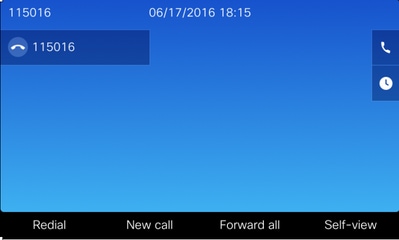
Drücken Sie auf der Tastatur des Endgeräts die Taste Settings (Einstellungen).

Drücken Sie im Menü Applications (Anwendungen) die Taste Phone information (Telefoninformationen), wie im Bild dargestellt.
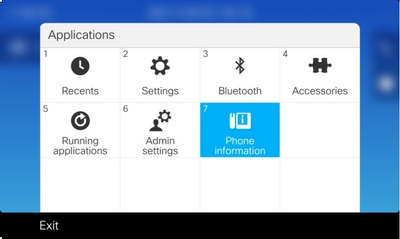
Die Schaltfläche Problem melden wird unten im Bildschirm in einem schwarzen Farbband angezeigt.
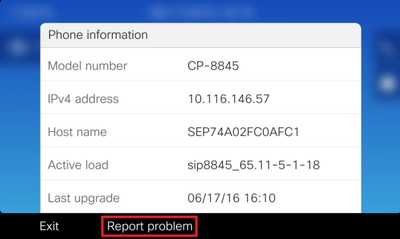
Der Bildschirm des Tools zur Problemberichterstattung wird auf dem Telefon angezeigt. Geben Sie das Datum und die Uhrzeit ein, die angeben, wann das Problem aufgetreten ist.
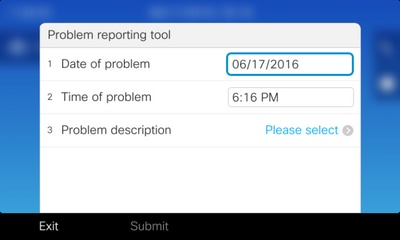
Drücken Sie nach Eingabe von Datum und Uhrzeit des Problems die Problembeschreibung.
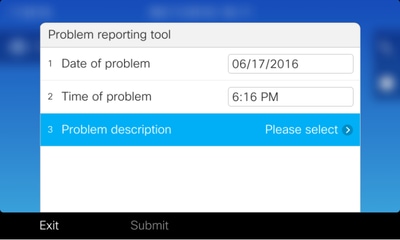
Treffen Sie eine Auswahl aus der Liste der Problembeschreibungen. Dieses Beispiel zeigt, dass Telefon trennen oder neu starten als Beschreibung des Problems ausgewählt ist.
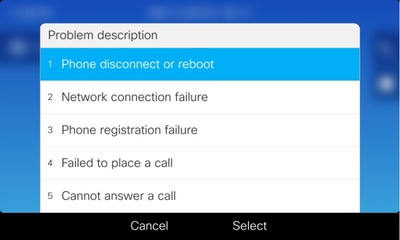
Die Seite des Problemberichts-Tools wird geöffnet, und die Schaltfläche Submit (Senden) ist aktiviert.
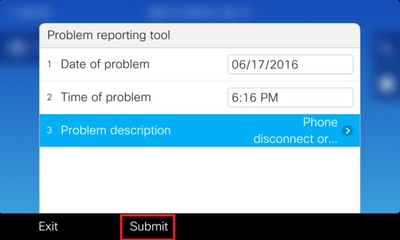
Die Sammelprotokolle werden auf dem Bildschirm angezeigt, wenn Sie auf die Schaltfläche "Submit" (Senden) klicken, wie im Bild gezeigt.
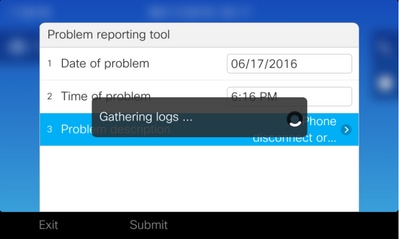
Auf dem Telefonbildschirm wird ein Fehler angezeigt. Ignorieren Sie diesen Fehler, da der Zugriff auf die PRT-Datei über die Web-Oberfläche des Telefons möglich ist.
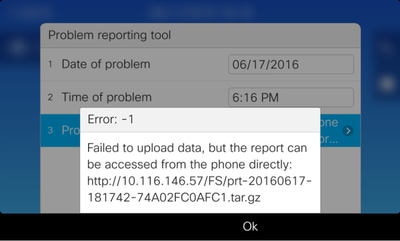
Tipp: Informationen zur Vermeidung dieser Fehlermeldung finden Sie unter Problem Report Tool Upload Enhancement (Verbesserung beim Hochladen von Problemberichten).
Detaillierte Sammlungsschritte
Um zur Webschnittstelle des Telefons zu navigieren, geben Sie die IP-Adresse des Telefons in einen Webbrowser ein.
Anmerkung: Informationen zum Aktivieren des Webzugriffs finden Sie unter Enabling Web Access on the Phone (Webzugriff auf dem Telefon aktivieren).
Anmerkung: Bei den neueren Softwareversionen gibt der auf dem Telefonbildschirm angezeigte Fehler an, wo das letzte PRT gespeichert ist und nicht auf dem IP-Telefon angezeigt wird. Die PRT-Datei kann direkt vom IP-Telefon erfasst werden, sobald der Dateiname im Ereignisprotokoll überprüft wurde. Diese Methode kann für nicht registrierte IP-Telefone verwendet werden, z. B. für nicht registrierte IP-Telefone über MRA.
Klicken Sie auf Konsolenprotokolle, wie im Bild dargestellt.
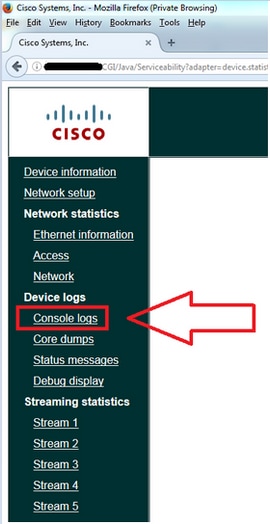
Unten in den Konsolenprotokollen befindet sich der Abschnitt Problemberichts-Tool-Protokolle wie im Bild dargestellt.
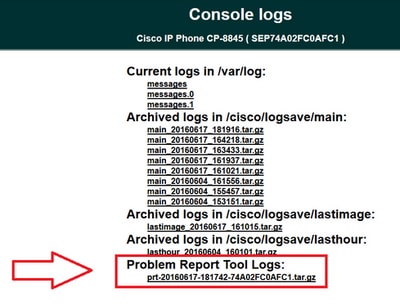
Klicken Sie auf das gewünschte PRT. Es wird ein neues Popup-Fenster angezeigt, in dem Sie die Datei prt-xxxxxxxxxx.tar.gz herunterladen können.
Anmerkung: Die Datei kann basierend auf Ihren Browsereinstellungen automatisch heruntergeladen werden.
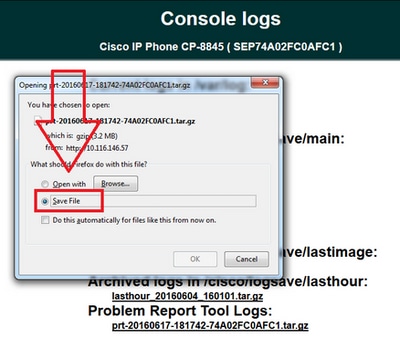
PRT-Erfassungsverfahren für IP-Telefon 8821
Schritt 1: Drücken Sie die Nach-unten-Taste, um Settings (Einstellungen) auf dem Telefon auszuwählen.
Schritt 2: Navigieren Sie zu Telefoninformationen.
Schritt 3: Navigieren Sie zu Problem melden.
Schritt 4: Drücken Sie am Telefon die Softtaste Submit (Senden).
Schritt 5: Navigieren Sie zur Webschnittstelle des Telefons, und wählen Sie Konsolenprotokolle aus. Einrichten der Konsolenprotokoll-Website, Blättern Sie zum unteren Seitenrand, und beachten Sie die Protokolle des Problemberichts-Tools. Laden Sie die Datei prt-xxxxxxxx.tar.gz herunter.
Detaillierte Schritte zur Erstellung des 8821 IP-Telefons
Beginnen Sie mit dem Hauptbildschirm auf dem 8821. Drücken Sie dann die Nach-unten-Taste auf dem Tastenfeld, um Einstellungen auszuwählen.
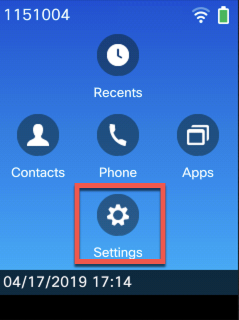
Wählen Sie Telefoninformationen wie in diesem Bild dargestellt aus:
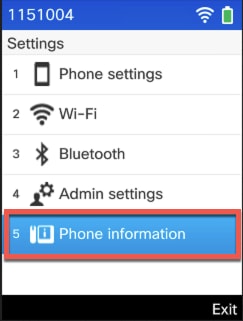
Wählen Sie dann Problem melden wie in diesem Bild dargestellt:
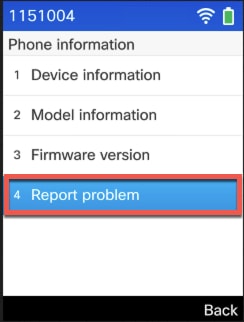
Klicken Sie auf Senden.
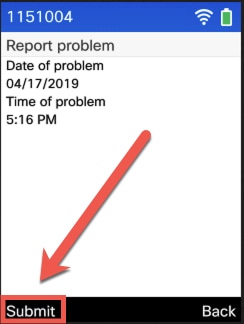
Detaillierte Schritte zur Erfassung des 8821 IP-Telefons
Melden Sie sich bei der 8821-Webschnittstelle an, und wählen Sie Konsolenprotokolle aus.
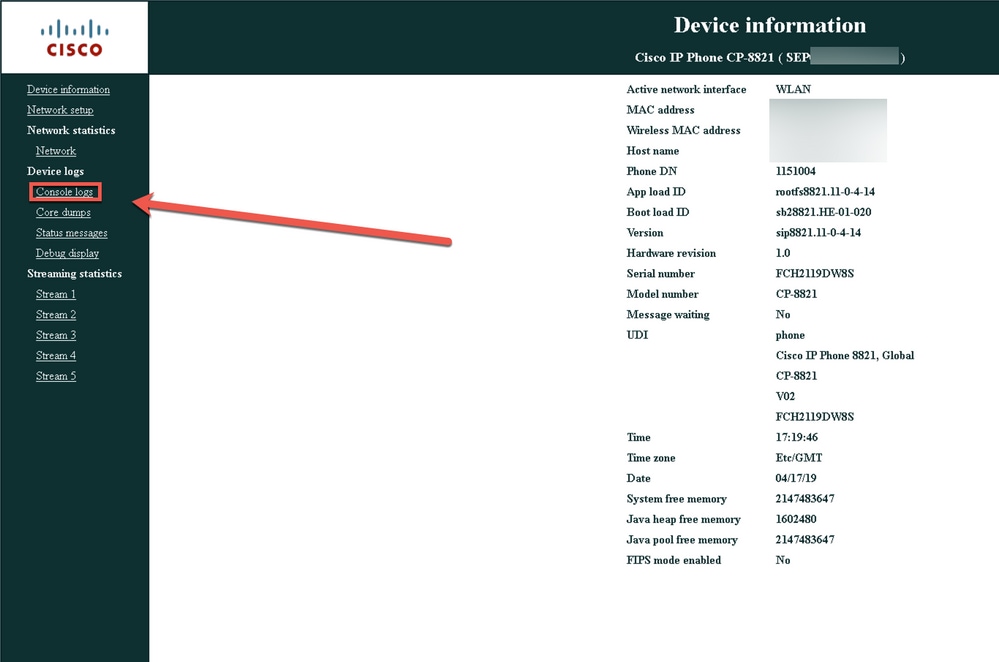
Wählen Sie dann Problem Report Tool Logs (Problemberichts-Tool-Protokolle) aus, wie hier angezeigt, um die PRT-Datei herunterzuladen.
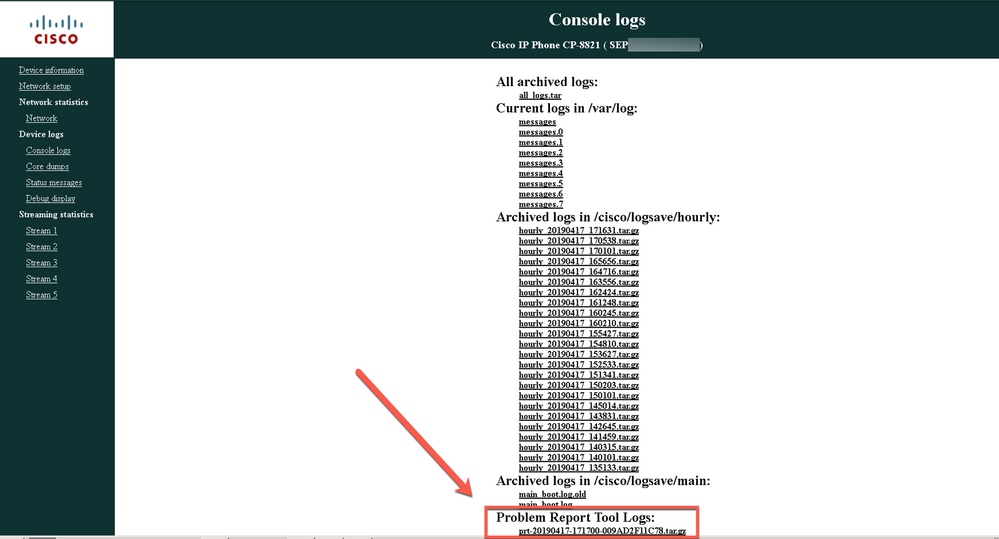
Zugehörige Informationen

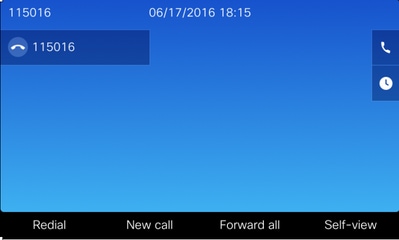

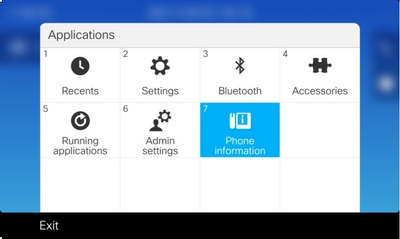
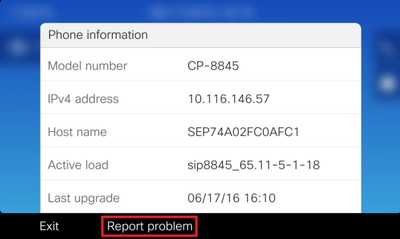
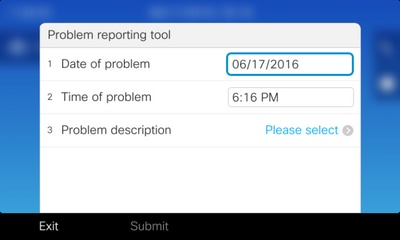
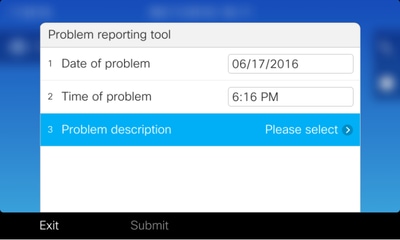
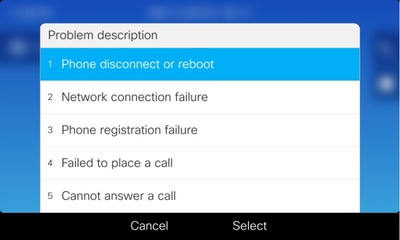
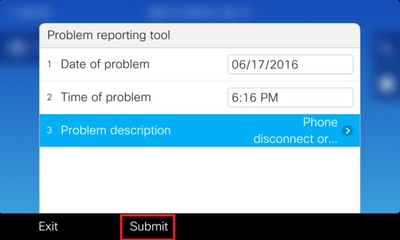
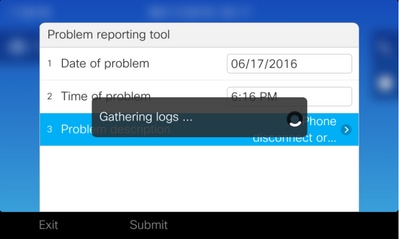
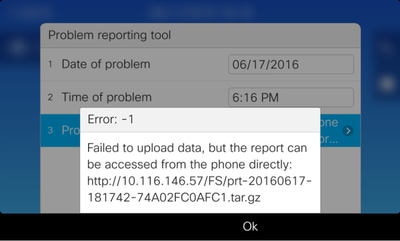
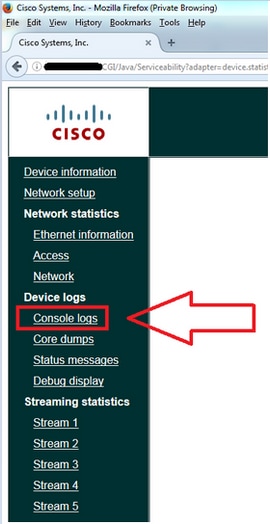
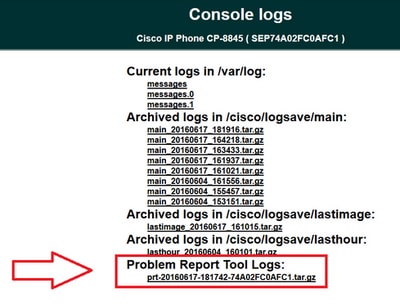
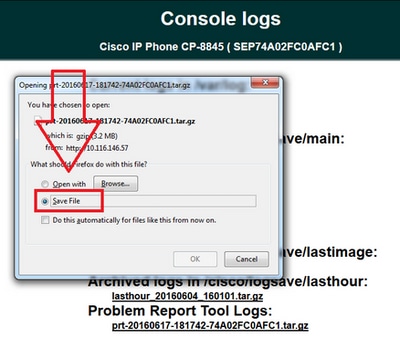
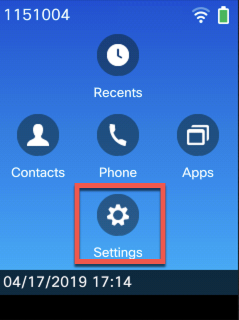
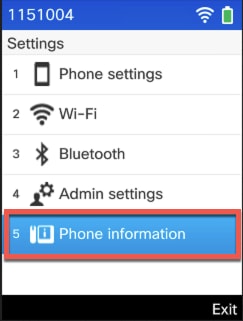
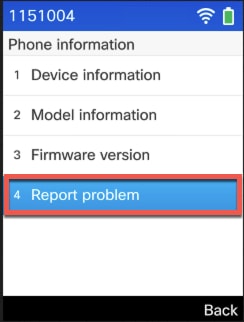
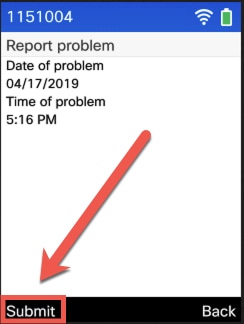
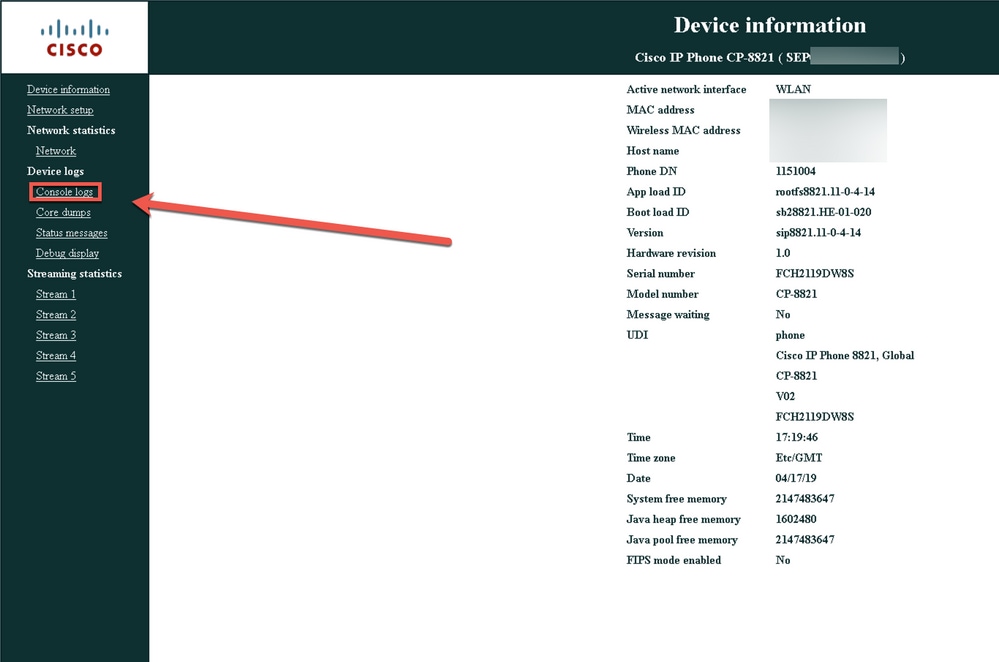
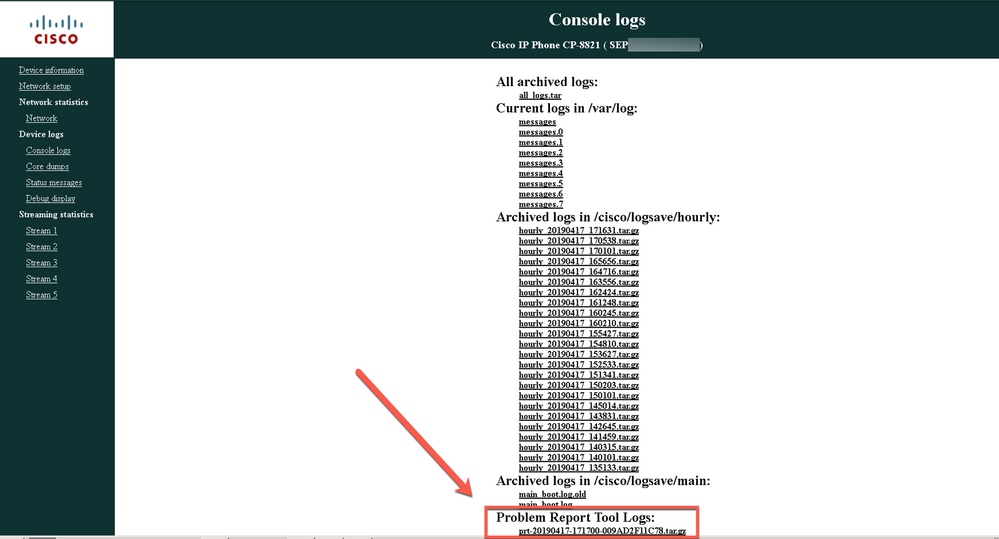
 Feedback
Feedback